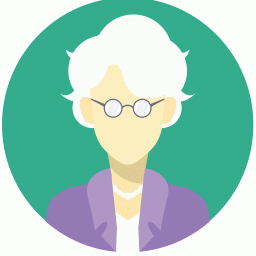Excel2000在高校试卷分析中的应用
时间:2022-10-05 05:02:31

摘 要:通常,高校教师在每次考完试阅卷结束后都要进行成绩录入、试卷分析,并填写相关数据。这些数据手工统计非常麻烦,而且很容易出错。Excel2000是非常简单易学的办公软件,几乎所有的高校教师都会使用它。本文以用Excel2000进行试卷分析为例,介绍了它在高校试卷分析中的应用,具有很高的实用价值。
关键词:高校;试卷分析;Excel
一、利用Excel2000建立试卷分析的空表
首先,我们需要按照所在学校教务管理部门的格式要求,利用Excel2000建立试卷分析的空表。在建立空表时,我们要预留出输入成绩的空间。一般,高校的班级人数不会超过50人,所以我们从第52行开始建立试卷分析空表,如图1所示。
二、利用Excel2000建立试卷分析的模板
1.利用公式,自动统计数据
(1)统计各分数段的人数
统计90分及以上的人数,在单元格D59中输入:=COUNTIF(C2:C51,″>=90″);统计80―89分的人数,在单元格D60中输入:=COUNTIF(C2:C51,″>=80″)―D59;统计70―79分的人数,在单元格D61中输入:=COUNTIF(C2:C51,″>=70″)-D59-D60;统计60―69分的人数,在单元格D62中输入:=COUNTIF(C2:C51,″>=60″)―D59―D60―D61;统计0―59分的人数,在单元格D63中输入:=COUN―TIF(C2:C51,″
(2)计算各分数段人数所占比例
90分及以上人数所占比例,在单元格G59中输入:=D59/SUM(D59;D63);80―89分的人数所占比例,在单元格G60中输入:=12)60/SUM(D59:D63);70―79分的人数所占比例,在单元格G61中输入:=1―G59―G60―G62―G63;60―69分的人数所占比例,在单元格G62中输入:=1362/SUM(D59:D63);0―59分的人数所占比例,在单元格G63中输入:=D63/SUM(1359;D63)。
这里,在计算70―79分的人数所占比例时,在单元格G61中输入:=1―G59―G60―G62―G63,而没有输入:=1361/SUM
(3)计算第64―65行的数据
计算及格率,在单元格D64中输入:=1363/SUM(D59:D63);计算平均分,在单元格G64中输入:=SUM(C2:C51)/SUM(D59:1363);计算最高分,在单元格D65中输入:=MAX(C2:C51);计算最低分,在单元格G65中输入:=MIN(C2:C51)
(4)在第75―77行中建立一个表格,用来清晰的显示各分数段人数、比例情况。
在分值中输入相应的分数段,然后统计人数,在单元格C76中输入::12)63;在单元格C77中输入:=G63。其它几个分数段需统计的数字同样处理。在统计总人数的单元格H76中输入:=SUM(D59:D63);计算百分比,在单元格H77中输入:=SUM(C77:G77)。进行这一步的目的是为了在试卷、成绩分析栏中建立曲线图做准备。
(5)设置数据显示格式
为使我们统计的各种比例以百分数形式显示,需要对单元格G59、G60、G61、G62、G63、D64、C77、D77、E77、F77、G77、H77进行设置。选中相应的单元格,单击鼠标右键设置单元格格式数字在分类中选择“百分比”,同时选择2位小数位数。对平均分、最高分、最低分,即对单元格G64、D65、G65进行设置,单击鼠标右键设置单元格格式数字在分类中选择“数值”,同时选择2位小数位数。
2.避免“误差”设置
虽然在上述函数的使用中,我们尽量少的,而且使用简单的函数。但是,由于Excel函数在除不尽的情况下,单元格中显示的数值并非完全等于计算机进行计算时使用的数值,比如在单元格中显示的是0.33,但计算机使用这个单元格中的数值进行计算时,默认使用的可能是0.3333…,因而会出现“误差”。为了避免这个问题的发生,我们可以单击主菜单栏中的[工具)[选项][重新计算),在工作簿选项的“以显示值为准”前的小方框内单击鼠标左键,此时这个小方框内会出现“√”,然后单击“确定”。这样,Excel的“误差”就可以避免了。
3.建立数据曲线
为了清晰的显示出学生考试成绩分布是否合理,我们在试卷、成绩分析栏中建立一个曲线图。建立曲线图的方法不止一种,这里仅简单介绍其中一种。单击常用工具栏中的图表向导快捷按钮自定义类型平滑直线图单击“下一步”按钮+数据区域选择单元格B75―单元格G77单击“下一步”按钮在图表标题、x轴、y轴的文本框中输入相应名称单击“下一步”按钮单击“完成”按钮。对曲线图进行修饰后,把它移到试卷、成绩分析栏中第67―74行中的合适位置。
4.进行页面设置
根据所在高校的要求,进行页眉、页脚、纸张规格等设置。选中需要打印的试卷分析表,设置打印区域,然后通过打印预览进行设置和调整。
三、录入成绩
以上工作完成后,就可以录入成绩了。当然,成绩也可以最先录入。A列用来存放学生的学号,B列用来存放学生的姓名,C列用来存放学生的考试成绩。在单元格A1、B1、C1中分别输入:学号、姓名、成绩,作为标题。为了防止成绩输入错误,可以对C列进行设置。选中单元格C2―C51,单击主菜单栏中的[数据]有效性单击“设置”在“允许”中,选择“小数”;在“数据”中,选择“介于”;在“最小值”的文本框中输入“0”;在“最大值”的文本框中输入“100”点击“确定”按钮。
成绩录入完毕后,就会出现如图2所示的试卷、成绩分析表格。接着在试卷、成绩分析栏中填入学生成绩分析、试卷命题分析、课程教学质量分析以及解决方法、今后应采取的改进措施等文字材料就可以打印了。
最后,把录入的成绩直接或者转换成要求的数据格式后复制到软盘,连同打印出的试卷分析表格一起交给教务管理部门,成绩录入、试卷分析工作完成了。此时,我们可以把上述建立的成绩录入、试卷分析表作为模板保存起来。以后输入学生成绩,它就会自动打印出试卷分析表。Excel2000具有强大的电子表格处理功能,操作简单,易学易懂,相信把它和我们的工作结合起来会给您带来很多便利。
本文为全文原貌 未安装PDF浏览器用户请先下载安装 原版全文